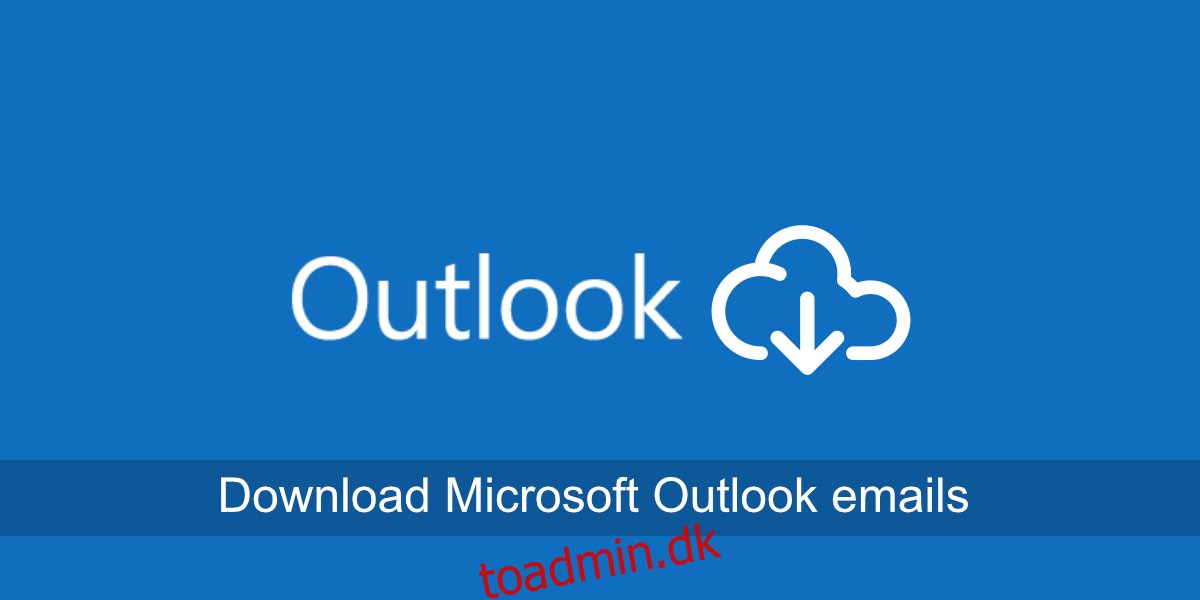E-mail-tjenester har en tendens til at tilbyde næsten ubegrænset lagerplads. Dine e-mails kan forblive online, i din indbakke eller arkiverede i årevis. E-mails i sig selv er små, medmindre de har filer knyttet til dem. E-mail-tjenester vil normalt begrænse størrelsen af en vedhæftet fil, så generelt er e-mails små og nemme at gemme på lang sigt.
Mens e-mails forbliver online i et format, der er let at hente, kan du også downloade dem som filer. Når en e-mail-meddelelse er downloadet, indeholder den den originale meddelelse og vedhæftede filer, og den indeholder oplysninger om afsenderen, modtageren, oprindelsen af e-mailen og mere.
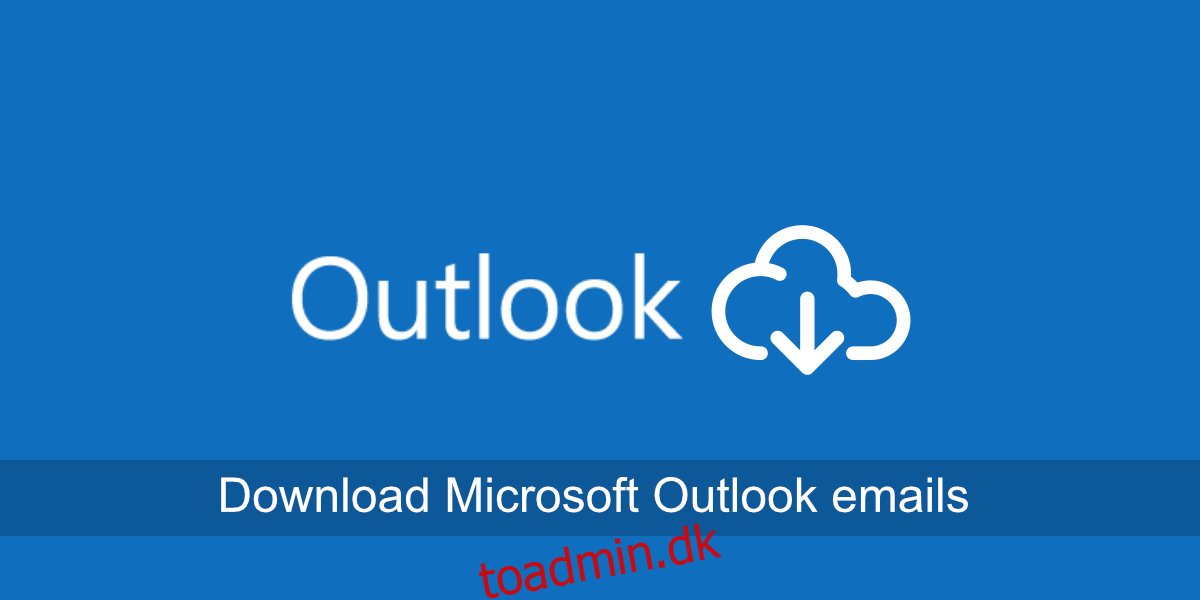
Indholdsfortegnelse
Hent e-mails fra Microsoft Outlook
Microsoft Outlook er både en webbaseret e-mail-tjeneste og en desktop-app. Desktop-appen kan oprette forbindelse til enhver e-mail-tjeneste og hente beskeder fra den. Både webtjenesten og desktop-appen giver brugerne mulighed for at downloade de e-mails, der modtages.
Download Microsoft Outlook-e-mails – web
For at downloade e-mails fra Outlook web, skal du vedhæfte en meddelelse til en ny e-mail og sende den til dig selv. Du vil derefter være i stand til at downloade den vedhæftede fil.
Åben Outlook web.
Se efter den besked, du vil downloade (sørg for, at den er synlig i indbakkekolonnen).
Klik på Ny besked.
Klik og træk beskeden fra kolonnen Indbakke, og slip den på den nye besked.
Tilføj en modtager og et emne, og send det.
Forudsat at du har sendt beskeden til dig selv, vil du være i stand til at downloade den som en EML-fil som enhver anden vedhæftet fil.
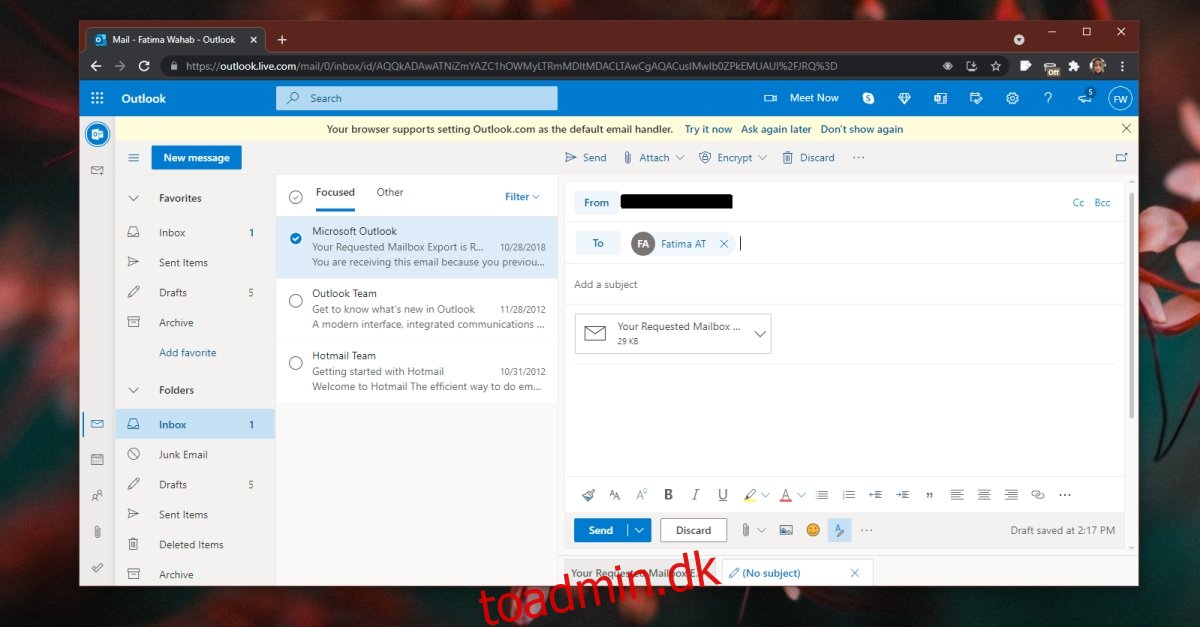
Download Microsoft Outlook-e-mails – desktop
At downloade en e-mail fra Microsoft Outlook desktop-appen er meget enklere end web-appen, men meddelelsen gemmes i MSG-formatet og skal konverteres til det universelle EML-format, som alle e-mail-klienter kan åbne.
Åbn Outlook på dit skrivebord.
Dobbeltklik på den besked, du vil downloade.
Meddelelsen åbnes i et nyt vindue.
I det nye vindue skal du gå til Filer>Gem som.
Gem beskeden i MSG-format.
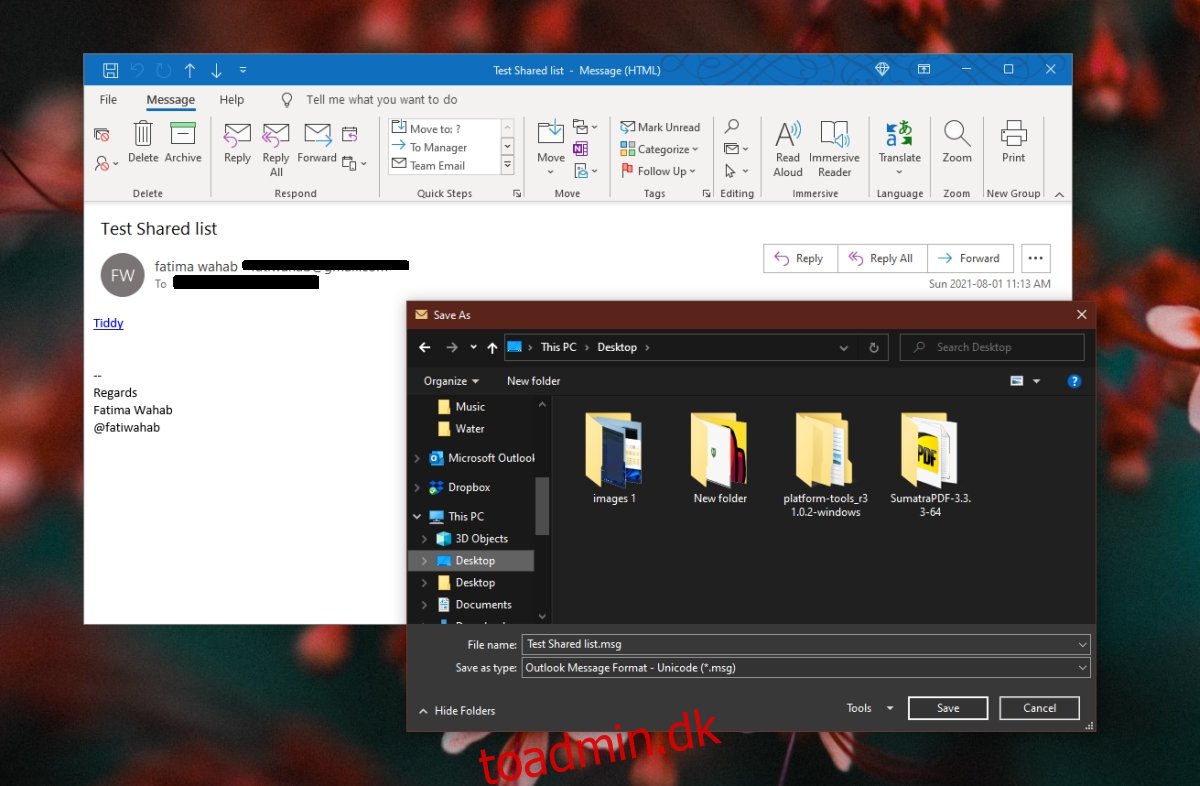
Besøg MSG til EML webapp.
Upload MSG-filen, og klik på download-knappen.
Gem EML-filen.
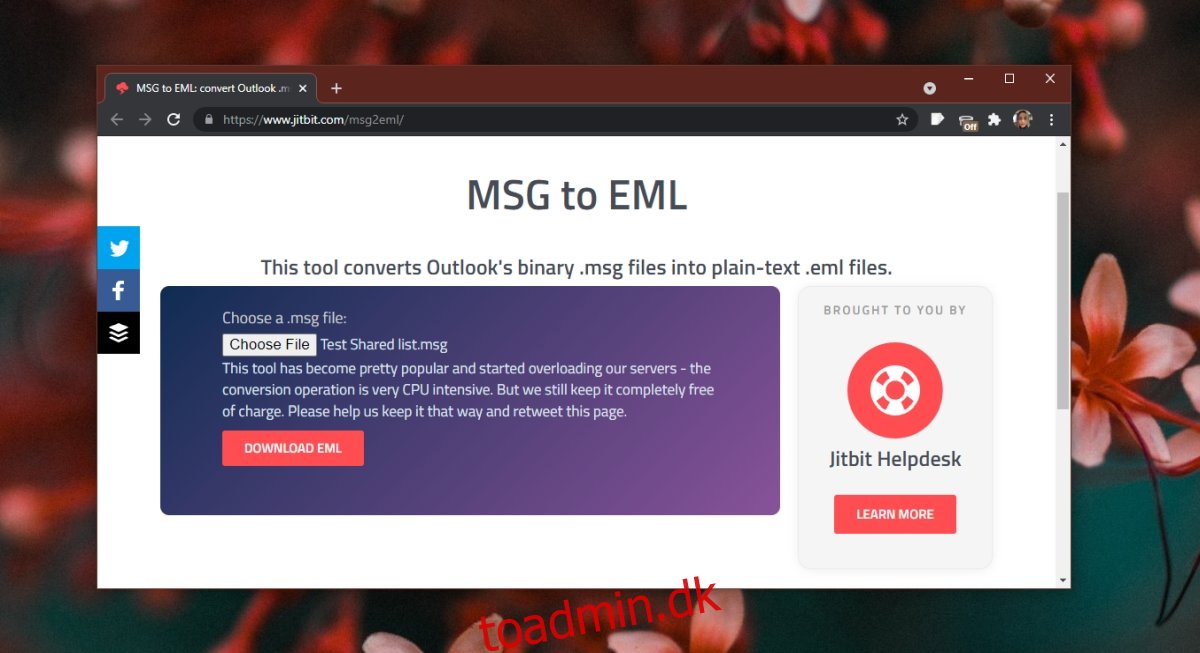
Konklusion
Det er muligt at gemme e-mails, uanset hvilken tjeneste den modtages på, eller hvilken app du ser den i. Gmail gør processen meget nemmere end Outlook gør, men Gmail er egentlig kun én e-mail-tjeneste. Hvis du bruger Outlook, er webappen og dens evne til at vedhæfte en e-mail til en anden e-mail muligvis den nemmeste måde at downloade en meddelelse på. Du kan også videresende beskeden til andre e-mail-tjenester eller konfigurere den med en anden e-mail-klient. Beskeden forbliver uændret og downloades i sin helhed.